解决电脑扬声器正常但没有声音的问题(探索声音失效的原因及解决方法)
- 家电经验
- 2024-12-18
- 31
- 更新:2024-12-03 17:22:45
电脑已经成为我们日常生活中不可或缺的一部分,而扬声器作为电脑的重要输出设备之一,播放着音乐、视频和游戏等的声音。然而,有时我们会遇到这样的问题:电脑的扬声器正常,但却没有声音输出。本文将带领读者一起探索这个问题的原因,并提供一些解决方法,以帮助大家解决这一困扰。
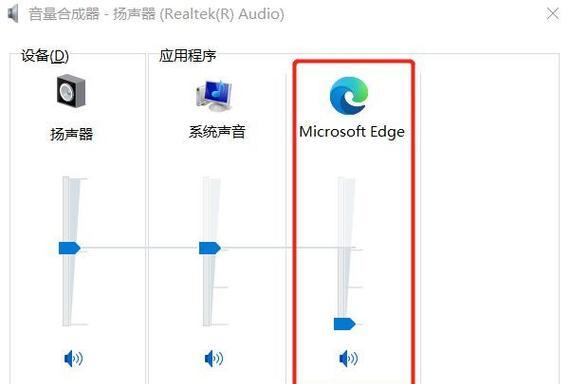
一检查音量设置
我们需要确认音量设置是否正确。右键点击任务栏上的音量图标,选择“打开音量混合器”,确保各个音量滑块没有静音并且音量调整到适当的位置。
二检查插孔连接
如果音量设置没有问题,那么我们需要检查扬声器与电脑之间的插孔连接。确保插孔牢固连接且没有松动。
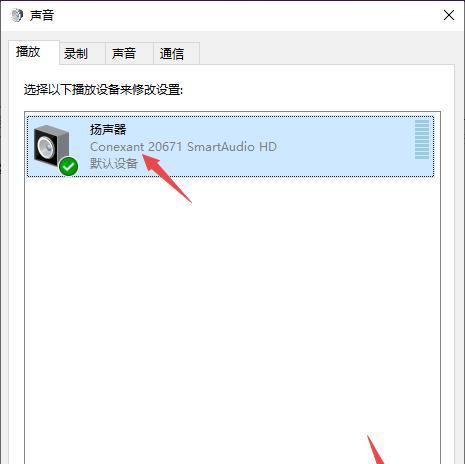
三检查线缆是否损坏
有时候,线缆可能会出现损坏导致声音无法传输。检查扬声器与电脑之间的线缆是否完好无损,如有问题,及时更换线缆。
四更新驱动程序
过时或损坏的驱动程序可能会导致声音失效。打开设备管理器,找到音频设备,右键点击选择“更新驱动程序”,然后按照提示完成更新。
五检查默认播放设备
在某些情况下,电脑可能将声音输出到其他设备上。右键点击任务栏上的音量图标,选择“播放设备”,确保选中正确的扬声器作为默认播放设备。
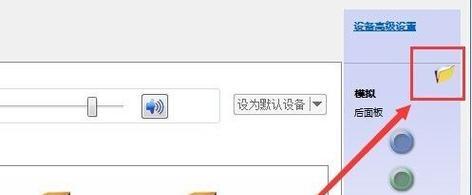
六重新启动电脑
尝试重新启动电脑,有时候这可以解决临时的软件故障导致的声音失效问题。
七检查软件设置
某些软件可能会独立设置声音选项。进入相关软件的设置界面,确认声音选项是否正确配置。
八运行音频故障排除工具
操作系统通常会提供音频故障排除工具,运行该工具可以帮助自动识别和修复一些常见的声音问题。
九检查硬件故障
如果以上方法都没有解决问题,可能是硬件故障引起的。可以考虑将扬声器连接到其他设备上测试,如果仍然没有声音输出,那么可能需要更换或修理扬声器。
十咨询专业技术支持
如果以上方法都无法解决问题,建议咨询专业技术支持。他们可以提供更专业的帮助和建议,帮助您排除问题。
十一避免常见错误
在使用电脑扬声器时,应避免将音量调至过高或过低,并注意避免在高温、潮湿或灰尘过多的环境中使用扬声器。
十二保持系统更新
及时更新电脑操作系统和驱动程序,可以减少一些软件和硬件兼容性问题,从而减少声音失效的可能性。
十三定期清洁扬声器
定期清洁扬声器和插孔,可以避免灰尘积累导致的声音质量下降或故障。
十四检查其他应用程序
某些应用程序可能会独占声音设备,导致其他程序无法发出声音。关闭或退出这些应用程序后,再次测试声音输出。
十五
通过检查音量设置、插孔连接、线缆损坏、驱动程序更新、默认播放设备、重新启动电脑、软件设置、运行故障排除工具、检查硬件故障、咨询专业技术支持等方法,我们可以解决电脑扬声器正常但没有声音的问题。同时,注意避免常见错误和保持系统更新,以及定期清洁扬声器,可以预防类似问题的发生。











